<Попередній | зміст | Наступна>
Корисні варіанти та приклади
Ось деякі з поширених варіантів для rm:
Таблиця 4-8: rm Параметри
Варіант Значення
Варіант Значення
-я, --інтерактивні Перш ніж видалити наявний файл, запитайте користувача
підтвердження. Якщо цей параметр не вказано, rm безшумно видалить файли.
![]()
-р, --рекурсивний Рекурсивне видалення каталогів. Це означає, що якщо а
каталог, який видаляється, має підкаталоги, видаліть і їх. Щоб видалити каталог, потрібно вказати цю опцію.
![]()
-f, --сила Ігноруйте неіснуючі файли та не запитуйте. Це
перекриває --інтерактивні варіант.
![]()
-v, -багатослівний Відображати інформативні повідомлення під час видалення
виконується.
![]()
Таблиця 4-9: rm Приклади
Результати команди
Результати команди
rm file1 видаляти file1 мовчки.
![]()
rm -i file1 Те саме, що й вище, за винятком того, що перед видаленням користувачеві пропонується підтвердити.
![]()
rm -r файл 1 каталог 1 видаляти file1 та dir1 та його зміст.
![]()
rm -рф файл 1 каталог 1 Те саме, що й вище, за винятком того, що якщо file1 or dir1 do
не існує, rm продовжиться мовчки.
![]()
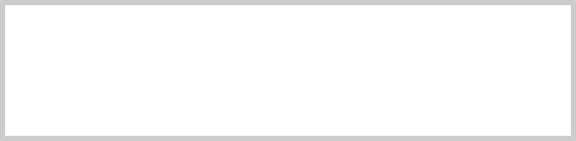
Будьте обережні з rm!
Unix-подібні операційні системи, такі як Linux, не мають команди відновлення. Як тільки ви видалите щось за допомогою rm, це пішло. Linux припускає, що ви розумні і знаєте, що робите.
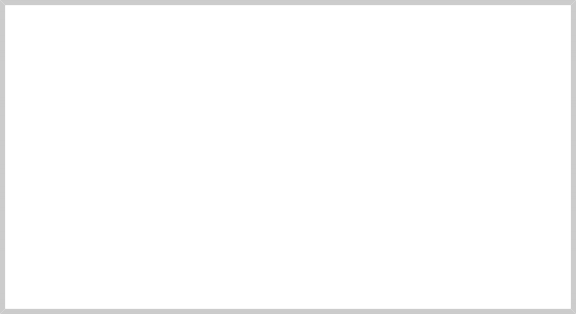
rm – видалити файли та каталоги
Будьте особливо обережні з підстановочними знаками. Розглянемо цей класичний приклад. Скажімо, ви хочете видалити лише файли HTML у каталозі. Для цього введіть:
rm *.html
це правильно, але якщо ви випадково помістили пробіл між «*» і «.html» так:
rm * .html
rm Команда видалить усі файли в каталозі, а потім поскаржиться, що немає файлу з назвою «.html».
Ось корисна порада. Щоразу, коли ви використовуєте символи підстановки з rm (крім ретельної перевірки введення тексту!), спершу перевірте підстановку ls. Це дозволить вам побачити файли, які будуть видалені. Потім натисніть клавішу зі стрілкою вгору, щоб викликати команду та замінити ls з rm.


 документація
документація